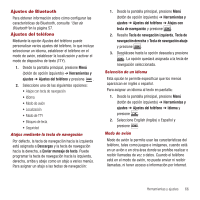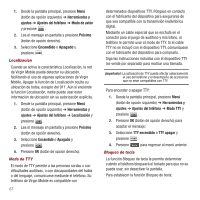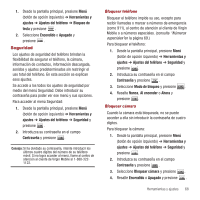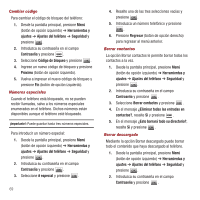Samsung SPH-M340 User Manual (user Manual) (ver.f5) (Spanish) - Page 67
Iluminación, Herramientas y
 |
View all Samsung SPH-M340 manuals
Add to My Manuals
Save this manual to your list of manuals |
Page 67 highlights
Asignación de parámetros para la iluminación Los ajustes de iluminación le permiten especificar por cuánto tiempo la pantalla permanecerá iluminada antes de atenuarse después de que se presione cualquier tecla, el tiempo que durará la iluminación atenuada y su nivel de brillantez al estar encendida. ᮣ Desde la pantalla principal, presione Menú (botón de opción izquierdo) ➔ Herramientas y ajustes ➔ Pantalla ➔ Iluminación y presione . Para activar la iluminación de fondo 1. Seleccione Encendido y presione . 2. Seleccione una duración para la iluminación de fondo y presione . Para establecer la duración de la iluminación atenuada 1. Seleccione Atenuar y presione . 2. Seleccione una duración para la atenuación y presione . Para establecer el nivel de brillantez de la iluminación de fondo 1. Seleccione Brillantez y presione . 2. Presione la tecla de navegación hacia la izquierda o hacia la derecha para ajustar la brillantez y después presione Fin (botón de opción izquierdo). Asignación de duración de la iluminación del teclado Esto establece por cuánto tiempo el teclado permanecerá iluminado después de presionarlo. 1. Desde la pantalla principal, presione Menú (botón de opción izquierdo) ➔ Herramientas y ajustes ➔ Pantalla ➔ Iluminación del teclado y presione . 2. Seleccione una duración y presione . Definición de los ajustes de hora y fecha de la pantalla Puede definir el tipo de reloj que aparecerá; si aparecerá junto con la fecha, y la posición de la fecha en la pantalla. 1. Desde la pantalla principal, presione Menú (botón de opción izquierdo) ➔ Herramientas y ajustes ➔ Pantalla ➔ Hora y fecha y presione . 2. Seleccione un formato de reloj para la Pantalla principal y presione . 3. Presione la tecla de navegación hacia la derecha o izquierda para seleccionar cómo la pantalla principal mostrará la hora y fecha. 4. Presione Designar (botón de opción izquierdo). 5. Seleccione un formato de reloj para la Pantalla frontal y presione . Herramientas y ajustes 64